Skype -yhteyttä ei ollut mahdollista luoda kuinka päästä eroon virheestä

- 4379
- 220
- Marcos Schaden Jr.
Sisältö
- Yleisin syy: Skype -versio on vanhentunut
- Ratkaisu
- Firevol -esto (palomuuri)
- Ratkaisu
- Kis
- Windowsin palomuuri
- Ratkaisu
- Internet -yhteyden epävakaa toiminta
- Ratkaisu
- Verkon tai palveluntarjoajan järjestelmänvalvojan verkko
- Ratkaisu
- Skype -palvelin ei ole väliaikaisesti käytettävissä
- Ratkaisu
- Toimintahäiriöt itse ohjelmassa tai virusinfektio
- Ratkaisu
Virhe "Skypen asentaminen" tai "Skype -yhteyden muodostaminen epäonnistui" kirjautumisen jälkeen ja käyttäjän salasana osoittaa, että sovellus ei voi muodostaa yhteyttä palvelimeen.

Tänään kerron teille, miksi tällaiset viestinnän keskeytykset tapahtuvat, samoin kuin yksinkertaisia menetelmiä virheiden korjaamiseksi.
Yleisin syy: Skype -versio on vanhentunut
Käyttäjän valtuutuksen aikana Skype lähettää paitsi tilin tietoja palvelimelle, myös sovelluksenumeron. Jos tällä hetkellä tuoreempi versio julkaistaan, palvelin hylkää yhteyden ja käyttäjä näkee samanlaisen kuvan näytöllä:
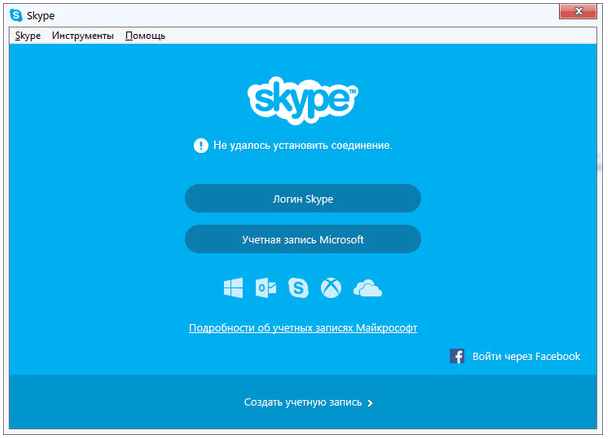
Ratkaisu
Tämän virheen version korjaus on yksinkertaisin mahdollinen - ohjelman päivittäminen. Lataa uusi Skype -versio viralliselta sivustolta ja asenna se ilmaiseksi.
Firevol -esto (palomuuri)
Melko usein Skype ei voi muodostaa yhteyttä palvelimeen virheellisten suojausasetusten takia. Sammuta suojaa väliaikaisesti tarkistaaksesi. Jos onnistut käynnistämään sovelluksen, syy on.
Ratkaisu
Jotta Skype voi mennä Internetiin ilman rajoituksia, muuttaa verkon näytön asetuksia. Näytän, miten tämä tehdään, Kaspersky Internet Security (KIS) ja Windows -palomuurin esimerkissä.
Kis
- Joten avaa Kaspersky Internet -turvaikkuna, napsauta vaihdekuva (sijaitsee alemmassa paneelissa) ja siirry kohtaan "Suoja".
- Avaa alajakso "Verkon näyttö".
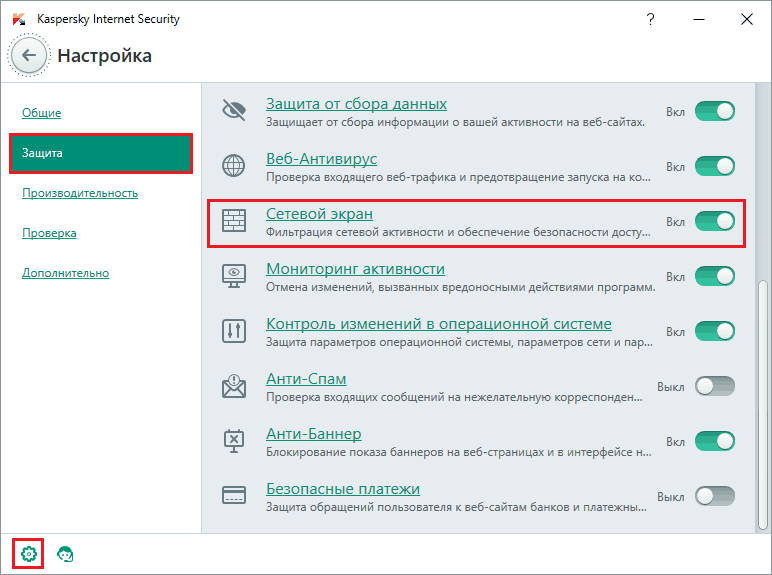
- Napsauta seuraavaksi "Määritä ohjelmäsäännöt".
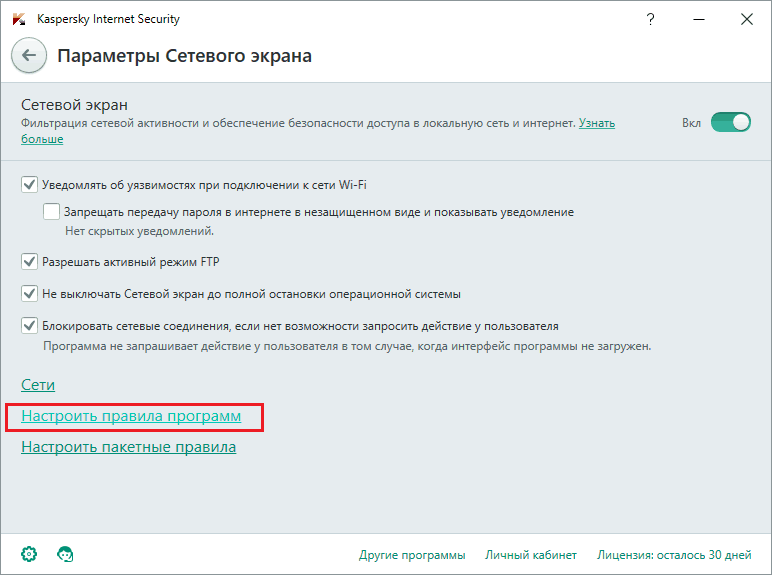
- Löydä Skype Network -sääntöjen ikkunasta (on kätevä käyttää tämän KIS -hakua), avaa vastapäätä sijaitseva pudotus -laskentaluettelo ja valitse "Sallia".
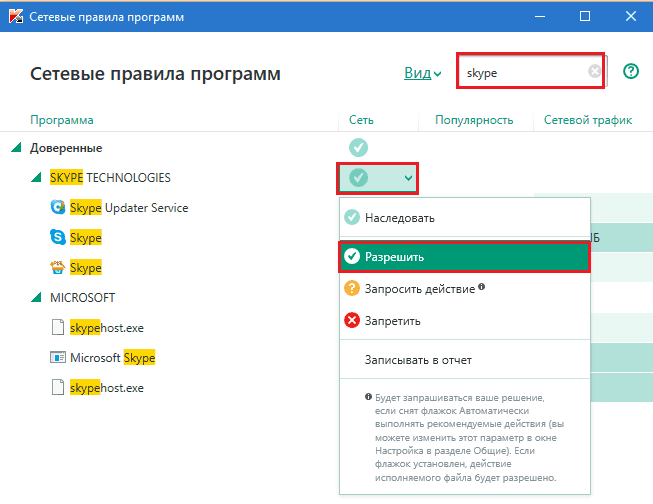
Asetus tulee toimintaan heti. Jos pääsy ei palaudu, käynnistä tietokone uudelleen.
Windowsin palomuuri
- Avaa ohjauspaneeli ja siirry kohtaan "Windowsin palomuuri".
- Napsauta palomuurin siirtymäpaneelia (vasen)Vuorovaikutuksen ratkaisu sovelluksen kanssa... ".
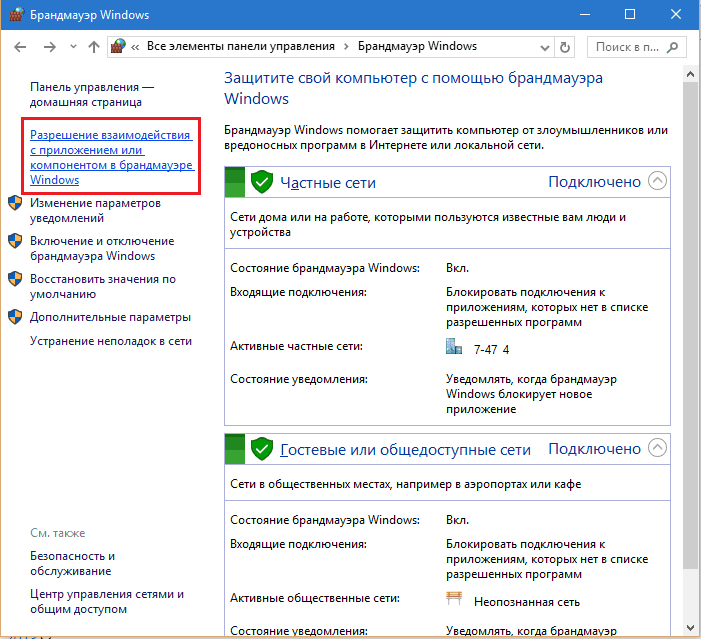
- Etsi Skype luettelosta "Sallittu ohjelmat ja komponentit"Ja laita liput lähellä häntä, kuten alla olevassa kuvakaappauksessa esitetään. Tallenna napsauta OK.
- Jos ohjelma ei ole tässä luettelossa, napsauta "Muuttaa parametreja"Ja"Salli toinen sovellus". Ilmoita polku Skype -tiedostoon.Exe (sijaitsee ohjelmatiedostoissa (x86) \ Skype -kansio).
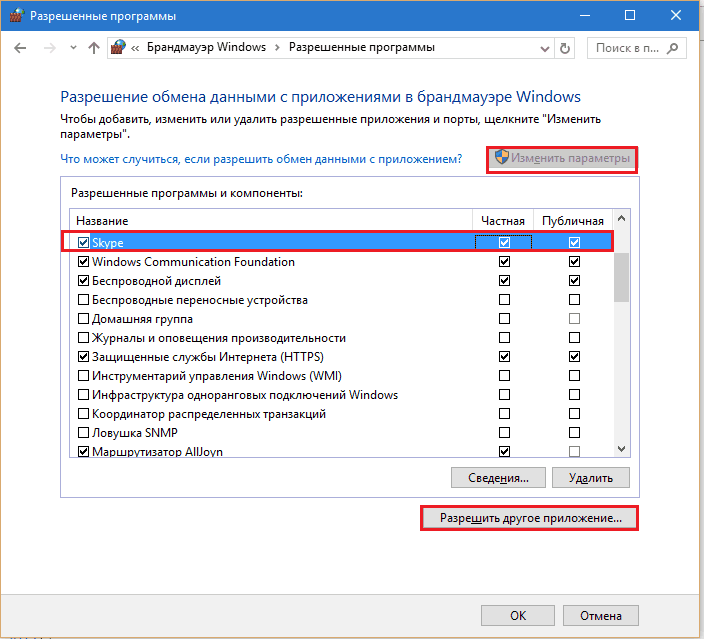
Internet -yhteyden epävakaa toiminta
Epävakaa yhteys Internetiin, pääsyongelmia syntyy kaikissa verkkosovelluksissa - verkkoselaimet, pikaviestimet, höyry jne. D. Ongelmien poistamisen jälkeen Skype -virhe on itsessään sallittu.
Ratkaisu
F1COMP kertoi verkkoyhteyksien epävakaan toiminnan syistä ja niiden torjumiseksi näissä artikkeleissa:
- Epävakaan työn ongelman ratkaiseminen WI-Fi.
- Miksi Internet ei toimi verkkokaapelin parissa.
- Mitä tehdä, jos yhteys katoaa WI-Fi tietokoneen poistumisen jälkeen nukkumistavasta.
- Miksi reititin lopetettiin Internetin jakamisen.
- Netto WI-Fi ilman pääsyä Internetiin.
Verkon tai palveluntarjoajan järjestelmänvalvojan verkko
Maamme Internet -palveluntarjoajat eivät estä Skypeä (Roskomnadzor ei estä sen käyttöä). Mutta monien yritysten hallinto tekee sen melko usein. Jos yhteystietokoneessa on tapahtunut yhteysvirhe, kysy kollegoiltasi, onko Skype kytketty niihin. Jos ei, ilmeisesti tämä on sinun tapauksesi.
Ratkaisu
Päästäksesi Skypen käyttämällä henkilökohtaisen matkapuhelimen mobiilioperaattorin palveluita.
Skype -palvelin ei ole väliaikaisesti käytettävissä
Vaikka tämä vaihtoehto on melko harvinainen, sinun ei pitäisi kirjoittaa sitä tileiltä. Kun sovellus lakkaa toimimasta kaikissa laitteissa kerralla ja eri käyttäjille, todennäköisesti palvelimella on vika. Heti kun se poistetaan, ohjelma palauttaa työnsä automaattisesti.
Ratkaisu
Odota ja seuraa uutisia.
Toimintahäiriöt itse ohjelmassa tai virusinfektio
Sovellusten avaamisen ja työn ongelmat ovat yksi aktiivisen virusinfektion oireista. Jos Skype on lopettanut yhteydenpidon palvelimeen, käynnistät varmentamattomat suoritettavat tiedostot, ristissä tuntemattomat linkit, avatut postisijoitukset, anna lapsen tietokoneen ja suorittaa muita mahdollisesti vaarallisia toimia, voi hyvinkin olla, että otit viruksen, joka otit viruksen.
Ratkaisu
Skannaa virustorjunta (asennettu kanssasi tai juuri hävitetyt kertakäyttöiset, kuten Drweb Cureit ) kaikki tietokoneeseen kytketyt asemat. Muista päivittää viruspohjat ennen tavanomaisen virusten aloittamista.
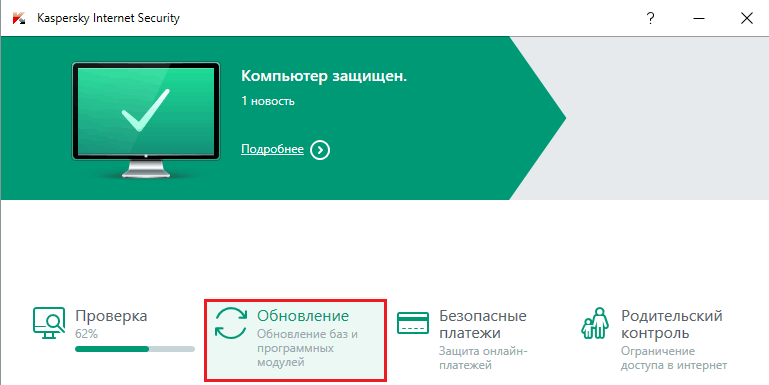
Jos ohjelma epäonnistuu, asenna se uudelleen.
99,9 prosentilla tapauksista yksi ehdotetuista ratkaisuista auttaa sinua. Ja jos se ei auttanut, kirjoita kommentteihin.
- « Kuinka poistaa salasana Windows 10 n sisäänkäynnin kohdalla kolme yksinkertaista tapaa
- OpenVPN n asettaminen Windows- ja Ubuntu mitä, miksi ja miten »

